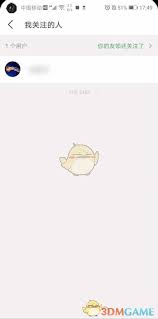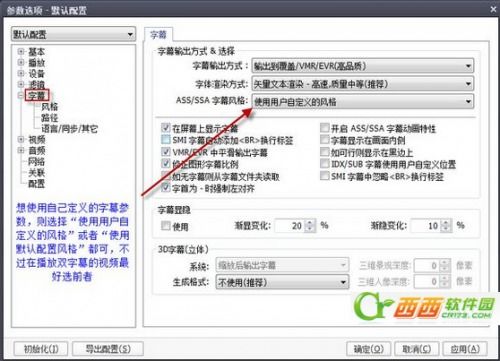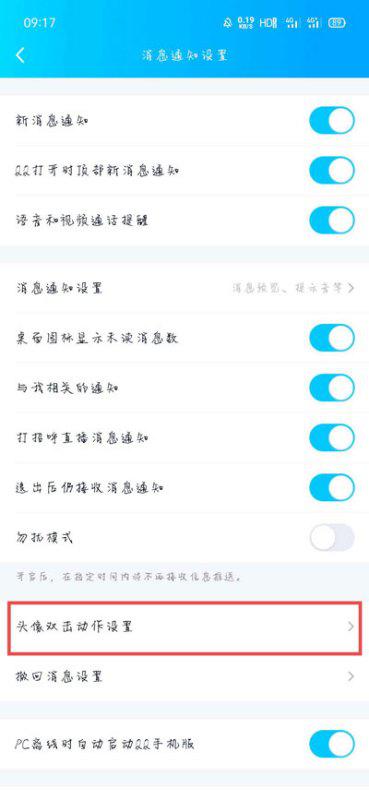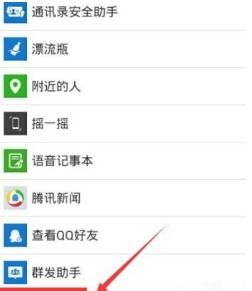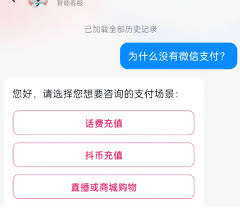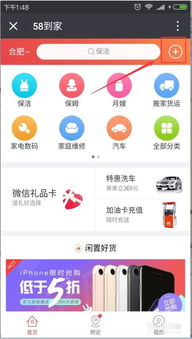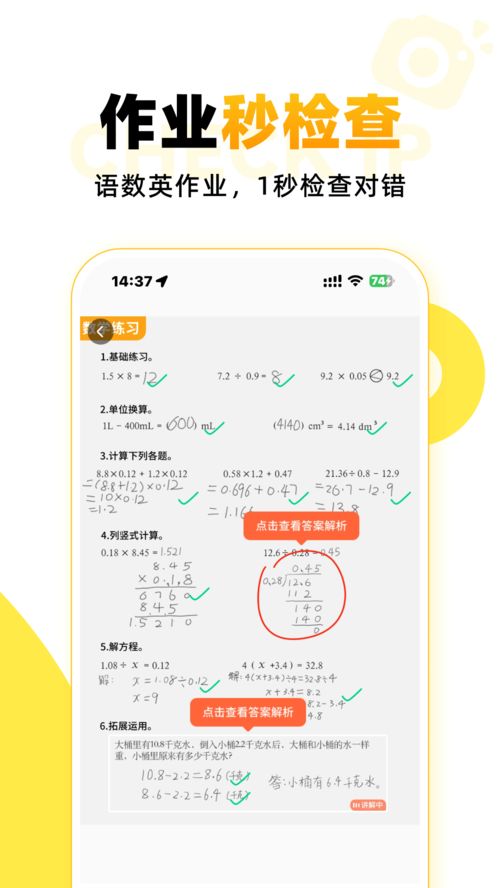扫描全能王如何使用教程
扫描全能王是一款功能强大的手机扫描应用程序,能够将纸质文档轻松转换为数字副本。无论是个人用户还是企业用户,都可以通过这款应用实现文档的快速扫描、编辑、存储和分享。以下是关于如何使用扫描全能王的详细指南。
下载安装
首先,你需要在你的移动设备上安装扫描全能王应用程序。打开你的手机应用商店(如apple app store或google play store),在搜索框中输入“扫描全能王”或“camscanner”,找到官方应用并点击“下载”或“安装”按钮。下载完成后,应用程序将自动安装在你的手机上。首次使用时,应用可能会要求你接受一些权限,比如访问相机和存储。
界面介绍
打开扫描全能王后,你会看到一个简洁的主界面。主界面包括以下几个主要部分:
- 扫描按钮:用于开始新的扫描。
- 我的文档:存储你已扫描的文件。
- 设置:可以调整应用的各种设置。
点击扫描按钮后,进入扫描界面。扫描界面包括闪光灯、相机切换、自动对焦等功能,确保扫描的文件清晰可见。
如何进行扫描
1. 准备扫描的文件:选择一个平整的表面,将要扫描的文件放置在上面,确保光线充足,避免阴影和反光。
2. 开始扫描:打开扫描界面后,调整手机的角度,使文件在摄像头框内完全可见。应用会自动识别文件的边缘。当文件框内的内容清晰可见时,点击拍摄按钮。应用将自动捕捉图像,并进入编辑界面。
编辑扫描的文件
在编辑界面,你可以对扫描的图像进行裁剪、调整图像的边缘,以确保只保留文件的内容。应用提供了自动裁剪功能,也可以手动调整。此外,扫描全能王还提供多种滤镜选项,可以改善文档的清晰度和可读性。你可以选择黑白、灰度或彩色等不同的滤镜效果。
如果需要,可以在文档上添加注释或标记。点击“注释”按钮,选择你想要的工具,如文本框、箭头或高亮。
保存和分享
编辑完成后,点击“保存”按钮。应用会提示你选择文件格式(如pdf或jpeg),并选择保存路径。如果你想分享扫描的文件,可以点击“分享”按钮,选择分享方式,如通过电子邮件、社交媒体或云存储服务(如google drive、dropbox等)。
使用ocr功能
扫描全能王的ocr功能可以将图像中的文本提取为可编辑的文字。要使用此功能,首先确保你已经扫描了文档。在编辑界面,点击ocr选项,应用将自动识别图像中的文字。识别完成后,你可以查看和编辑提取的文本。识别的文本可以复制到剪贴板,或保存为文本文件,也可以将其导出为word文档,方便后续编辑。
管理文档
扫描全能王允许用户对文档进行分类管理。你可以创建文件夹,将相关的扫描文件放在一起,方便查找。应用提供强大的搜索功能,可以根据文档的名称或内容进行搜索,快速找到需要的文件。如果你使用云服务,可以将扫描的文档上传到云端,实现多设备同步。这样,无论在何时何地,你都可以访问你的文件。
设置与个性化
扫描全能王支持多种语言,你可以在设置中选择你喜欢的语言,提升使用体验。应用提供多种主题选择,你可以根据个人喜好更改应用的界面风格。如果你希望使用云同步功能,需要注册一个账户。通过账户管理,你可以查看和管理你的文档。

通过以上步骤,你可以轻松掌握扫描全能王的使用方法,将纸质文档转换为电子文件,并进行管理、分享和编辑。希望这篇文章能帮助你更好地理解和使用扫描全能王,让你的工作和生活更加高效。
相关推荐
更多-
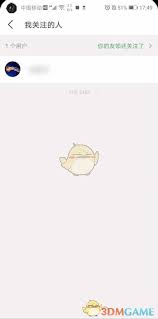
豆瓣如何查看别人的回复
2024-11-22
-
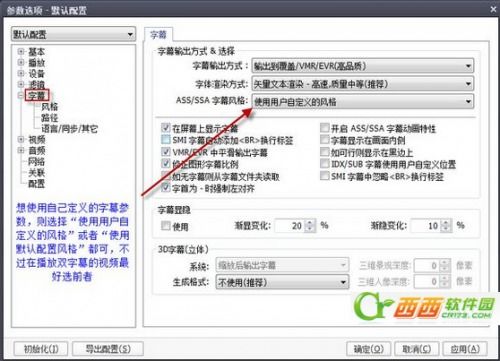
PotPlayer如何隐藏文件名
2024-11-21
-
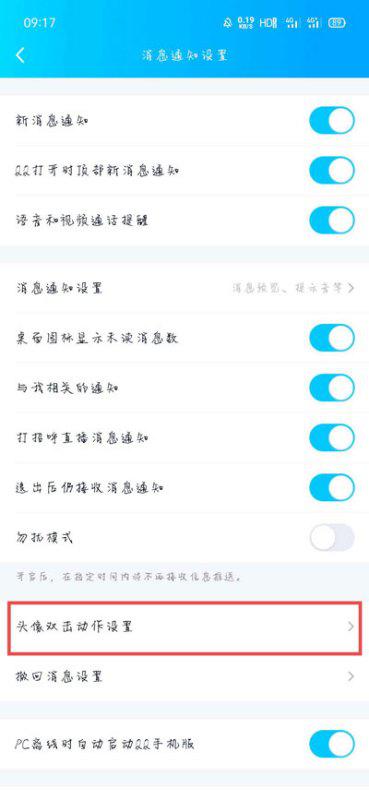
QQ拍一拍功能开启与自定义设置指南
2024-11-21
-
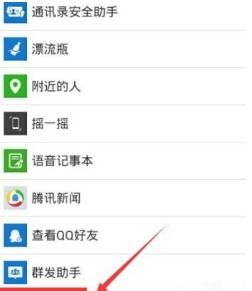
微信朋友圈发不出去的原因
2024-11-21
-
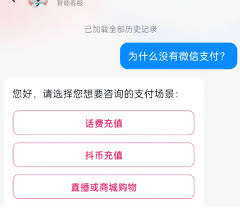
抖音商城无法使用微信支付原因
2024-11-20
-

微信解封好友需满足哪些条件
2024-11-20
-
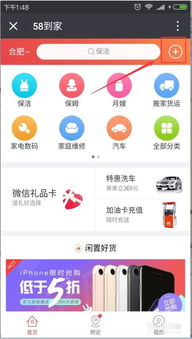
58到家精选会员如何办理
2024-11-19
-
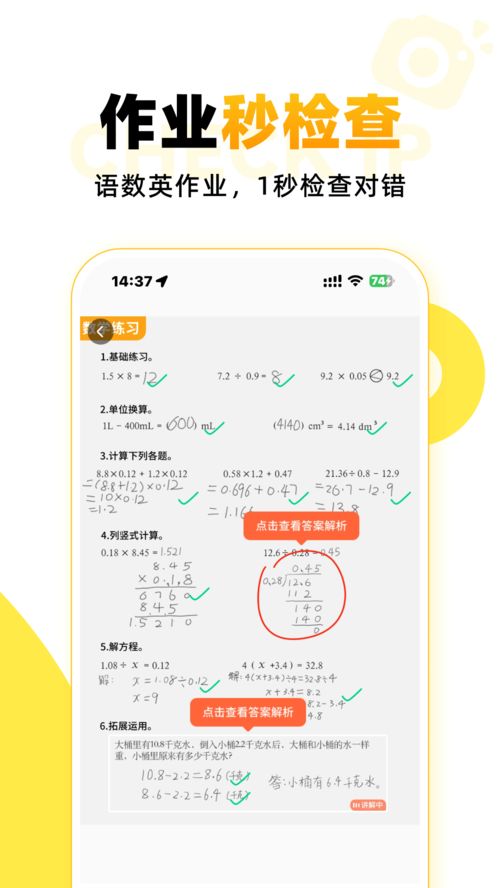
小猿口算如何获得奖状
2024-11-19
相关游戏
更多CopyRight©2001年-2024年 浙ICP备2024085849号-3
ai7手游帮 All Rights Reserved
意见反馈